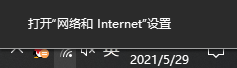共享文件是现在现在很多公司都在使用的,为了工作的效率,共享文件是非常好的选择,那么win10系统怎么一键共享文件呢?下面小编教大家win10系统怎么一键共享文件。
1.双击Win10系统桌面上的这台电脑,找到要共享的文件夹,如下图所示。
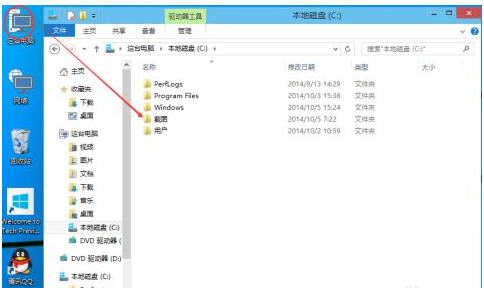
2.右键要共享的文件夹,将鼠标移动到“共享“上,点击特定用户。如下图所示。

3.点击后,弹出文件共享窗口,点击下面的向下箭头,可以打开下拉共享用列表,如下图所示。
win10精简版一键重装怎么安装
win10精简版一键重装

4.选择要共享的用户,点击添加,如下图所示。
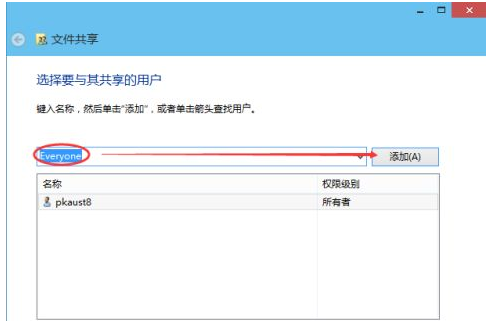
5.点击后,共享的用户就可以在底下的方框里看到,如下图所示。

6.点击底下方框的权限级别向下箭头,可以设置权限。如下图所示。
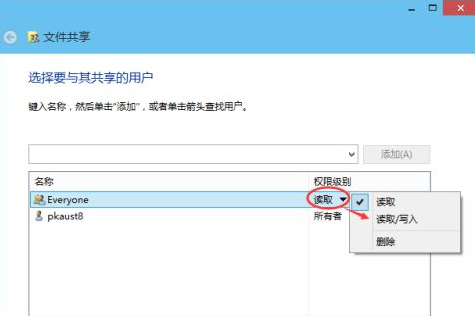
7.都点击后,系统设置共享文件夹,要等待几分钟,就完成了。如下图所示。
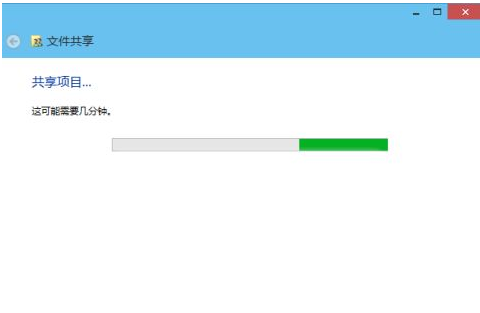
以上就是win10一键共享文件,希望能帮助到大家。
以上就是电脑技术教程《win10一键共享文件》的全部内容,由下载火资源网整理发布,关注我们每日分享Win12、win11、win10、win7、Win XP等系统使用技巧!win10系统字体大小怎么调整的步骤教程
我们安装完系统后,一般系统的字体都会比较大或者比较小,我们就需要调节回来,还可以调成自己喜欢的比例,今天小编来跟大家说说win10系统字体大小怎么调整的步骤教程.